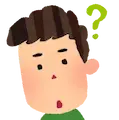
Apple Watch でLINEアプリってどうやって使うの?
今や私たちの生活であたりまえの「LINE」。
手首に着用したApple Watchならサッとメッセージを確認・返信できてとてもスマートです。
この記事では、Apple WatchでLINEアプリを使うための設定や操作方法について詳しく解説しています。
通知が来ない時の対処法もご紹介していますので、ぜひ参考にしていただけますと幸いです。
- Apple WatchでLINEを使う方法
- 通知とメッセージの設定・確認・返信方法
- 通知が来ない時の対処法
それでは行ってみましょう!


◆ 売れ筋の人気アイテム↓
◆ 注目の最新アイテム↓
前提:個別の設定がなくても通知は受けれる
実はデフォルトのままでもLINEメッセージの通知はApple Watchで受けることができます。
通知のポップアップでメッセージ内容を一部確認することもできます。既読にもなりません。
ただ後述する設定を行うとLINEメッセージの全文を確認したり返信できるので、より便利にLINEを使用できるようになります。
Apple WatchでLINEを使うための設定
それでは、Apple Watchでメッセージの詳細を確認・返信するための設定方法を解説します。
iPhoneをポケットから出す必要がなくなるので、とっても便利でとってもスマートになりますよ。
■必要なもの:
LINEアプリ(Apple Watch、iPhoneの両方)
■設定の流れ:
- iPhoneの「Watch」アプリ > 「マイウォッチ」タブを一番下までスクロール > 「利用可能なApp」から「LINE」の「インストール」をタップ
- Apple Watchの「LINE」アプリをタップ > 「QRコードログイン」をタップ
- iPhoneの「LINE」アプリを起動 > 「ホーム」タブから画面右上の「ユーザ追加ボタン」をタップ >「QRコード」をタップ > Apple Watchに表示されたQRコードをカメラで読み取る >「ログイン」をタップ > 「確認」をタップ >「LINE」のメッセージにログイン通知が届く
■具体的な設定方法:

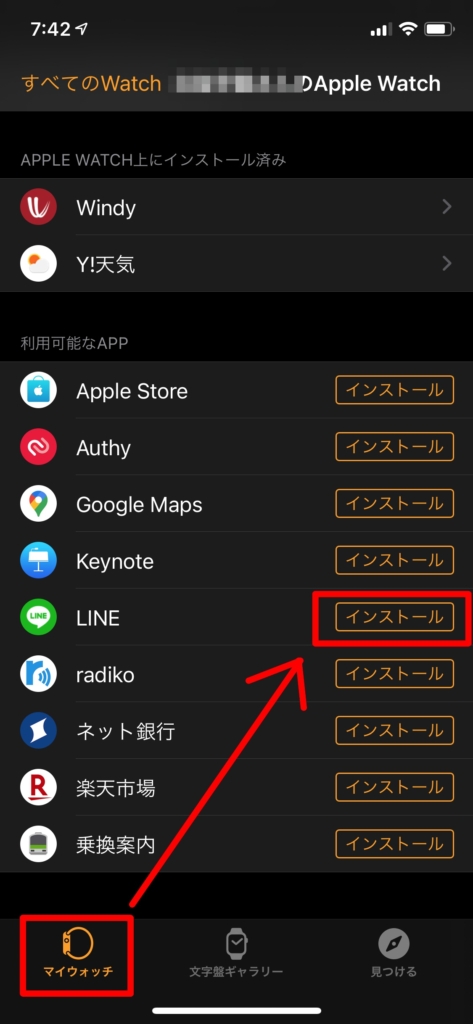
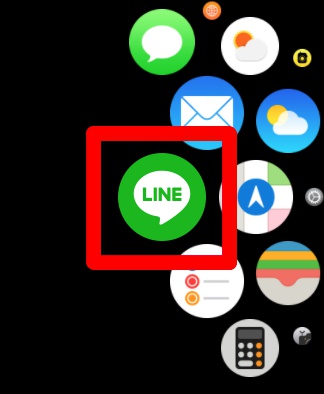
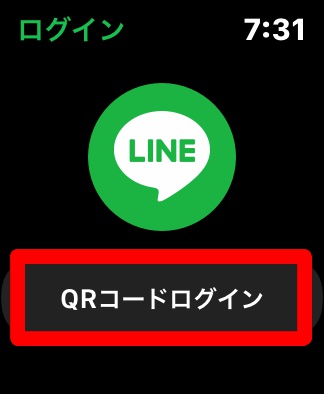

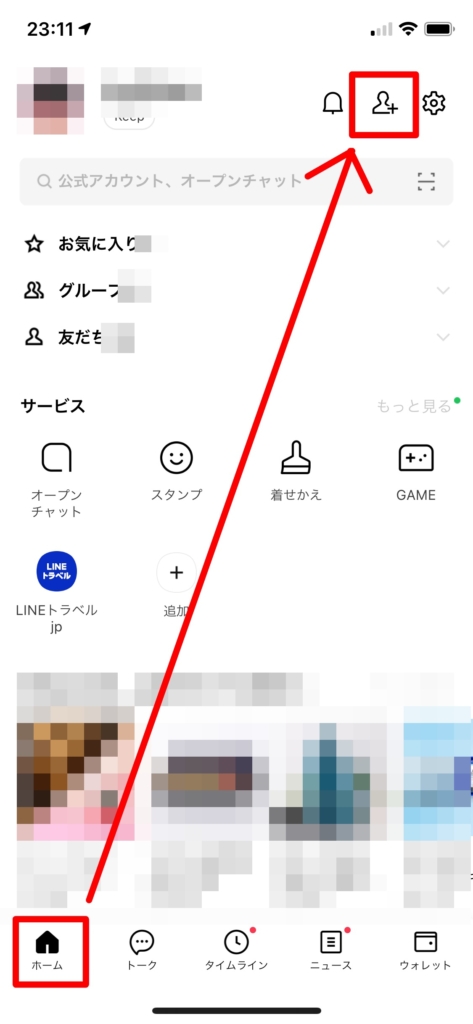
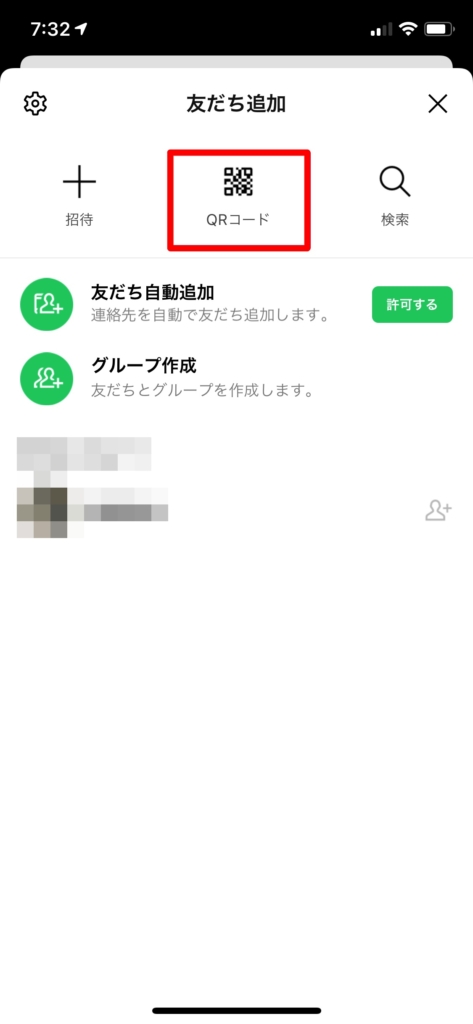
![[SETP4]でApple Watchに表示したQRコードをiPhone側のカメラで読み取る](https://tokeitan.net/wp-content/uploads/2021/06/210621_LINE通知設定006-1.jpg)
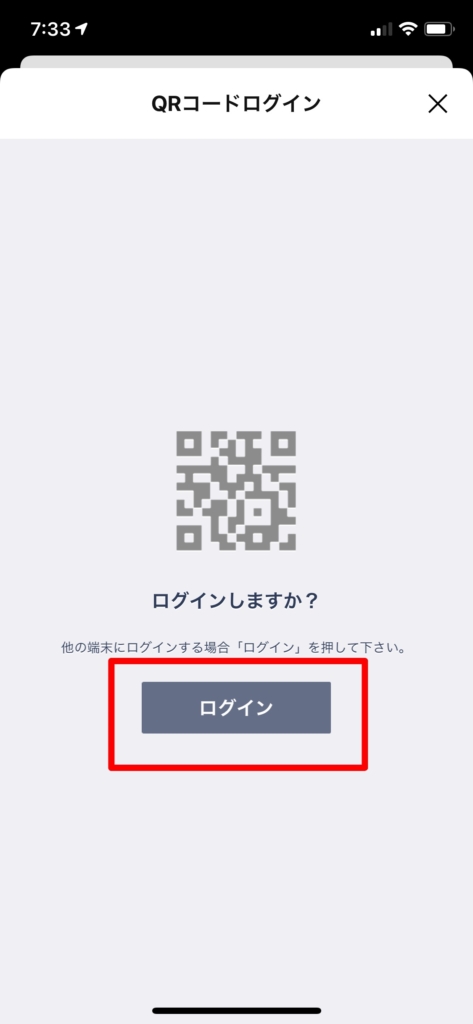
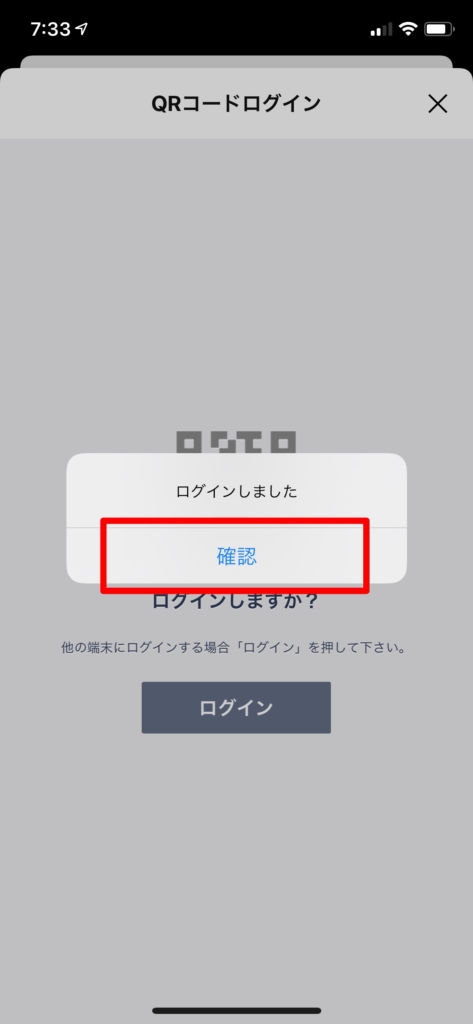
以上で設定は完了です。このあと、LINE公式からログイン通知が届きます。
Apple WatchでLINE通知から確認・返信する方法
Apple WatchでLINE通知からメッセージを確認し、返信する方法です。
■必要なもの:
LINEアプリ(Apple Watch)
■設定の流れ:
LINE通知が届く > メッセージを下へスクロール > 音声入力・絵文字・登録メッセージのどれかで返信
■具体的な設定方法:
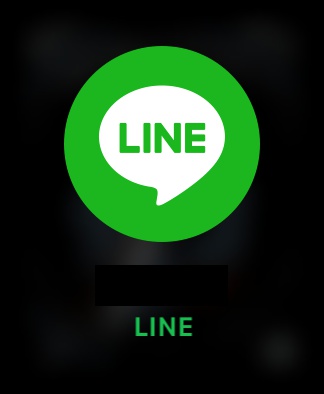
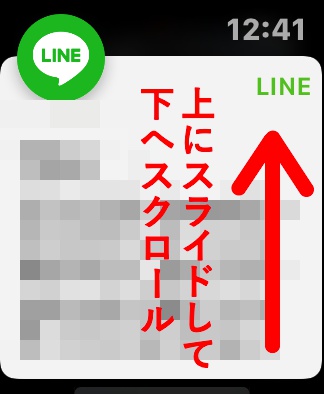
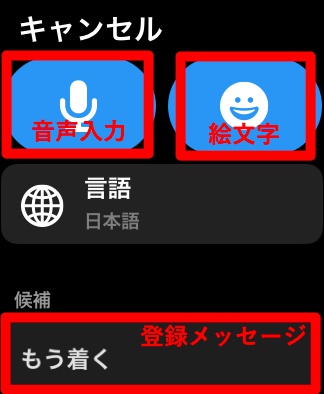
<画面タップ時のみメッセージを表示する設定>
(1)Apple Watchの「設定」アプリ
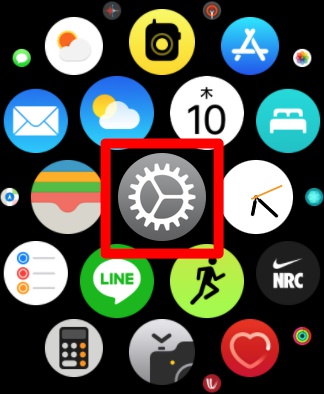
(2)「通知」をタップ

(3)「通知のプライバシー」をオンにする

Apple Watchで直近のLINEメッセージを確認・返信する方法
Apple Watchで直近のLINEメッセージを確認し、返信する方法です。
■必要なもの:
LINEアプリ(Apple Watch)
■設定の流れ:
Apple Watchの「LINE」アプリをタップ > 確認したい人のメッセージをタップ > 絵文字・ボイスメモ・音声入力・登録メッセージのいずれかをタップし返信
■具体的な設定方法:
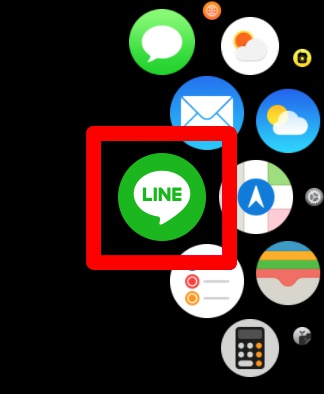
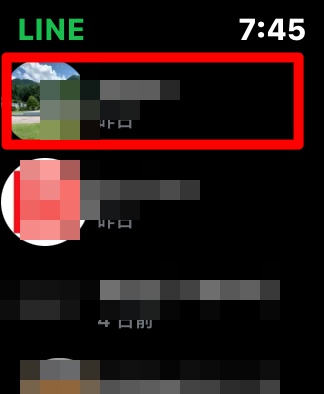
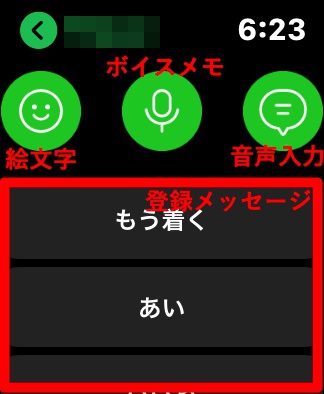
登録メッセージの設定方法(短文返信用)
ちょっとの操作で短文メッセージを返信できる登録メッセージの設定方法をご紹介します。
登録メッセージは、テキストのみかつ20文字までとシンプル短文にはなりますが、事前に設定しておけば、ワンタップでメッセージを返信できて非常に便利です。メッセージは、10個まで登録することができます。
■必要なもの:
LINEアプリ(iPhone)
■設定の流れ:
iPhoneの「LINE」アプリをタップ >「ホーム」から「歯車」ボタンをタップ >「Apple Watch」をタップ > メッセージを編集
■具体的な設定方法:





Apple Watch で通知メッセージを見ただけでは既読にならない
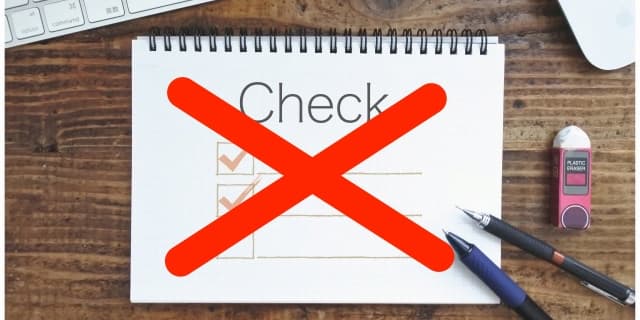
Apple Watch で通知メッセージを見ただけでは既読になりません。
そのため、「後でしっかり確認したい」「今は既読をつけたくない」など、ひとまずメッセージをサラッとチェックしたいけど既読にはしたくない、という場合などで非常に重宝します。
既読にする場合は次の操作で可能です。
- Apple Watch から…
-
- 通知メッセージをタップし、LINE アプリを起動してメッセージを表示する
- デジタルクラウンを押し、アプリ一覧から LINE アプリを開いてメッセージを表示する
とにかく、LINEアプリを起動する必要がある、ということですね。
LINE通知が来ない時の対処法6つ
LINEを使っていると「あれ?通知が来ない」と言うシーンに遭遇することがありますよね。
ここでは、LINE通知が来ない場合の対処法をご紹介します。通知が届かないと言う場合には、ぜひ、以下を確認してみてくださいね。
- iPhoneがロック解除状態の場合は届かない
- iPhoneの通知がオフの場合は届かない
- Apple Watchの通知がオフの場合は届かない
- LINEアプリの通知がオフの場合は届かない
- PC版LINEを使用している場合は届かない
- 通信環境が悪い場合は届かない
ひとつひとつ解説していきます。
1. iPhoneがロック解除状態の場合は届かない
iPhoneのロックが解除された状態では、iPhoneに通知が届くだけでApple Watchには通知が届きません。
電源ボタンを一回押せば画面が真っ暗になってロック状態になります。その状態でApple Watchに通知が届くか確認しましょう。
2. iPhoneのLINE通知がオフの場合は届かない
iPhoneの通知がオフの場合も通知は届きません。
iPhone上のLINEアプリの通知設定がオン状態になるようにしましょう。
- ■ iPhone上のLINEアプリの通知オン方法
-
- 「設定」アプリをタップ
- 「通知」をタップ
- 「LINE」をタップ
- 「通知を許可」「即時通知」をオン(緑色の状態)、かつ、「通知センター」「バナー」をチェック
3. Apple Watchの通知がオフの場合は届かない
Apple Watchの通知がオフの場合ももちろん通知は届きません。
Apple Watchの通知設定がオンであることを確認しましょう。
- ■ Apple Watchの通知オン方法
-
- Apple Watchの「設定」アプリをタップ
- 「通知」をタップ
- 「通知インジケータ」をオン(緑色の状態)
4. LINEアプリの通知がオフの場合も届かない
LINEアプリの通知がオフの場合も通知は届きません。
実は、Apple WatchにおいてはLINEアプリの通知を誤ってオフにしてしまいやすいです。なぜなら、届いた通知メッセージの一番下に「通知オフ」のボタンがあり、それを気づかずタップしまうことがあるからです。
LINEアプリ自体の通知がオフの場合は、オンにするようにしましょう。手順は次の通りです。
- ■ LINEアプリ自体の通知オフを解除する方法
-
- iPhoneからLINEアプリをタップ
- 画面下部の「ホーム」をタップ
- 画面右上の「歯車」アイコンをタップ
- 下へスクロールして「通知」をタップ
- 「通知」をオン(緑色の状態)
また、特定の友人からの通知もオフにしてしまいがちです。オフの場合は、次の手順でオンにしましょう。
- ■ LINEアプリ自体の通知オフを解除する方法
-
- iPhoneからLINEアプリをタップ
- 画面下部の「トーク」をタップ
- 通知が来ない人の部分を右へスワイプ
- スピーカーアイコンをタップ
- 「スピーカーに斜線」のアイコンが消えればOK
5. PC版LINEを使用している場合は届かない
PC版のLINEを使用している場合は通知が来なくなってしまいます。
Apple Watchで通知を受けたい場合はPC版のLINEで通知を受けないようにしましょう(設定からチェックを外しましょう)。
6. 通信環境が悪い場合は届かない
Wi-Fiやキャリア回線など、接続中の回線状態が悪いとLINEの通知も届きません。
まずはiPhone、Apple Watchの通信設定を再起動(停止・起動)して復旧するか確認しましょう。
- ■ iPhoneから通信設定を再起動する方法
-
- 画面右上の端から下へスワイプ
- 「飛行機」アイコンをタップ(オレンジ色の状態に)
- 10秒ほど放置してから再び「飛行機」アイコンをタップ(灰色の状態に)
- ■ Apple Watchから通信設定を再起動する方法
-
- 画面下の端から上へスワイプ
- 「飛行機」アイコンをタップ(オレンジ色の状態に)
- 10秒ほど放置してから再び「飛行機」アイコンをタップ(灰色の状態に)
それでもダメなら、iPhone・Apple Watch・ルータ機器自体を再起動するなどしてwi-fiなどの状態を復旧させます。※ キャリア回線の不具合の場合は復旧を待ちましょう。
買ってよかった!Apple Watchのアクセサリ品 BEST 3!

【 No.1】iWALKのモバイルバッテリー
Apple WatchもiPhoneも同時に充電できる大容量のモバイルバッテリー!家でも外でも大活躍!
【 No.2】Apple Watch用 保護フィルム
Apple Watchの見た目はそのままで画面をしっかり保護できる!タップ感度、操作性もそのまま!
【 No.3】Apple Watch 保護ケース
おしゃれ!でありながらApple Watch本体をしっかりガード!
まとめ
いかがでしたでしょうか。
この記事では、Apple WatchでLINEアプリを使うための設定や操作方法について詳しく解説してきました。
ぜひこの機会にApple WatchでLINEを活用し、スマートなライフをお過ごしくださいね!


【Amazon】本日お得な
Apple Watchのアクセサリ製品
◆ 本日のお得なApple Watchバンド↓
◆ 本日のお得なApple Watch保護ケース↓
◆ 本日のお得なApple Watch保護フィルム↓
◆ 本日のお得なApple Watchモバイルバッテリー↓
◆ 本日のお得なApple Watch同時充電器↓
▼ Apple Watch 9 / SE(第二世代) / Ultra 2 ▼
▼ Apple Watch 8 / Ultra ▼
▼ Apple Watch 7 / 6 / SE / 3 ▼

























![Apple Watch SE2、SE、Series 6、5、4 [40mm] 画面の曲面に沿った3D設計で、端末のデザインを損なわずに衝撃から守るApple Watch SE、Series 6、5、4 [40mm]用フルカバーフィルムです。 非常に柔らかいウレタン素材を採用する事により、湾曲部分に追従し画面の端まで保護することができ、Apple Watch独自のデザインを損なわず、まるでフィルムを貼っていないような仕上がりになります。 画面の隅から隅までしっかり保護できるフルラウンド設計です。 ...](https://m.media-amazon.com/images/I/51Yysxa7cnL._SL190_.jpg)


![Apple Watch SE2、SE、Series 6、5、4 [44mm] 画面の曲面に沿った3D設計で、端末のデザインを損なわずに衝撃から守るApple Watch SE、Series 6、5、4 [44mm]用フルカバーフィルムです。 非常に柔らかいウレタン素材を採用する事により、湾曲部分に追従し画面の端まで保護することができ、Apple Watch独自のデザインを損なわず、まるでフィルムを貼っていないような仕上がりになります。 画面の隅から隅までしっかり保護できるフルラウンド設計です。 ...](https://m.media-amazon.com/images/I/516eZRZdgvL._SL190_.jpg)


![🔋【apple watch対応 1時間でフル充電】RORRY新作 2本ケーブル内蔵式モバイルバッテリーが登場しました。Apple Watch用モバイルバッテリーは、ワイヤレス充電器が搭載され、外出先での不意なApple Watchバッテリーが切れて困った経験があるお方には理想的なパートナーです。急速充電仕様で、Apple Watch 7-9/SEをわずか1時間(Ultraは2.5時間)でフル充電できます。また、[Type-cとiPhone用]2種類ケーブルが内蔵され、別途ケーブルの必要が無い、よ...](https://m.media-amazon.com/images/I/41bIkVnkHhL._SL190_.jpg)

![【2Way充電方式・折畳みタイプCコネクター・iPhone15/16をいつでも充電可能!】USB-C用コネクターが内蔵されるので、電源がonの場合で、ケーブルなしでスマホに挿すだけですぐに充電が開始します。歩いてスマホを充電しながら、ゲームやビデオなど引き続き楽に利用できます!注:Galaxy Watchシリーズのワイヤレス充電時計にのみ適用され、Applewatchシリーズの時計には適用されません。 [5000mAh・3台同時充電可]モバイルバッテリー 超小型 iPhone 5000mAh!満...](https://m.media-amazon.com/images/I/41unaV-LC2L._SL190_.jpg)














